Famiglie nidificate revit: cosa sono? Come si utilizza una famiglia nidificata? Quando si usa la nidificazione delle famiglie? Guida introduttiva al concetto di famiglia nidificata applicata ad un insieme di oggetti di arredo.
La creazione di Oggetti BIM (altrimenti detti famiglie in Revit) è fondamentale per il completamento dei modelli 3D BIM e per il loro corretto funzionamento. Gli Oggetti BIM vengono comunemente ricercati su Internet per essere inseriti in un ambiente progettuale di Revit come Famiglie senza essere in alcun modo modificati e spesso se ne ignorano le caratteristiche fondamentali, come siano stati realizzati, con quali parametri, quali finalità devono soddisfare e quali siano le potenzialità di interazione con il Modello 3D in costruzione.
Diversamente da quanto avviene con un File “.dwg” di Autocad, o un File “.ifc”, un file “.rfa” (le Famiglie BIM di Revit sono file “.rfa”, i Progetti BIM di Revit sono file “.rvt”) quando un oggetto “Famiglia BIM” viene inserito all’interno di un Modello 3D Parametrico di progetto, quest’ultimo viene arricchito con tutte le informazioni contenute all’interno dell’oggetto inserito; le informazioni possono essere interrogate, modificate, contabilizzate, ecc.
Siano oggetti di interior design, come Sedie, tavoli, poltrone e divani, oppure veri e propri modelli Architettonici come porte, finestre, texture e rivestimenti ecc. è pertanto necessario conoscerne le caratteristiche per meglio sfruttarne le potenzialità e l’integrazione con il modello BIM principale che li ospiterà.
L'obbiettivo di questa pagina è quello di spiegare in modo semplice ed esaustivo le famiglie revit nidificate, descrivendone funzionalità e finalità ed insegnandoti ad utilizzarle.
Che cos'è una famiglia nidificata ?
Una famiglia nidificata è un insieme di più oggetti bim accomunati da alcune caratteristiche e che differiscono tra loro solo per alcuni elementi. Per citare alcuni esempi: in un modello di porta posso installare diverse maniglie, quindi la famiglia revit “porta” dovrà contenere la famiglia nidificata “maniglia”; allo stesso modo, una “sedia” potrà contenere diversi tipi di “schienali”; una “poltrona” potrebbe contenere diversi tipi di “braccioli”... ecc.
In questo tutorial procederemo alla creazione di una famiglia nidificata unendo più oggetti di arredo in un’unica famiglia parametrica che come output prestazione ha una variabile numerica nel numero di oggetti stessi.
Prenderemo come esempio il caso di un tavolo che comprenda tre, quattro o più sedie.
Perché creare una famiglia nidificata ?
Creare una famiglia nidificata revit è utile perché la famiglia nidificata è uno strumento fondamentale nella realizzazione di oggetti particolarmente complessi: il BIM offre la possibilità di arricchire un progetto di molteplici informazioni, tuttavia questa complessità può funzionare correttamente e senza essere ridondante solo se gestita correttamente. Le Revit family, pertanto, devono essere costruite seguendo regole specifiche per garantire la prestazione finale assegnata. Uno dei sistemi che sta alla base della costruzione di una Revit Family complessa è proprio il concetto di nidificazione, che consiste nel nidificare (inserire), una o più famiglie all’interno di un'altra al fine di controllarne contemporaneamente i parametri e quindi le prestazioni finali.
Come creare una famiglia nidificata con variabile numerica
Come sempre la cosa migliore per imparare un argomento è esemplificare, pertanto dedicheremo questo tutor ad un classico esempio di creazione di una variabile numerica in una famiglia nidificata: considereremo un oggetto di arredo, un tavolo con sedie, in cui l’output funzionale sarà la possibilità di variare il numero delle sedute.
Cominciamo con lo scaricare due famiglie revit (file .rfa) già predisposte, ovvero un tavolo e una sedia.
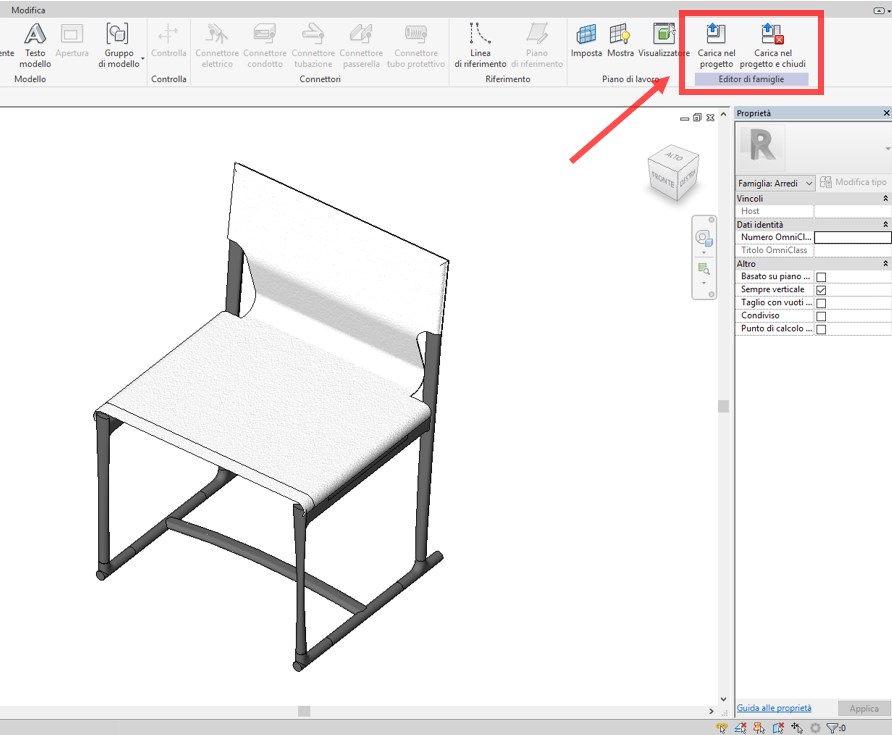
Revit – famiglia nidificata – variabile numerica 1
- Apri i due file contemporaneamente e carica la sedia (IM58.rfa) all’interno del tavolo (T160.rfa) semplicemente selezionando la prima e digitando il comando “carica nel progetto” o “carica nel progetto e chiudi” se si vuole chiudere questa famiglia.
- Posiziona la sedia all’interno della vista del tavolo e passa alla visualizzazione in pianta.
- Ora la famiglia Sedia, è nidificata all’interno della famiglia Tavolo; al fine di avere una nuova famiglia diversa da entrambe le famiglie native, salva e rinomina in modo specifico.
- Allinea la sedia al tavolo come se fosse la prima di una serie di sedie che devono essere posizionate tutte intorno allo stesso.
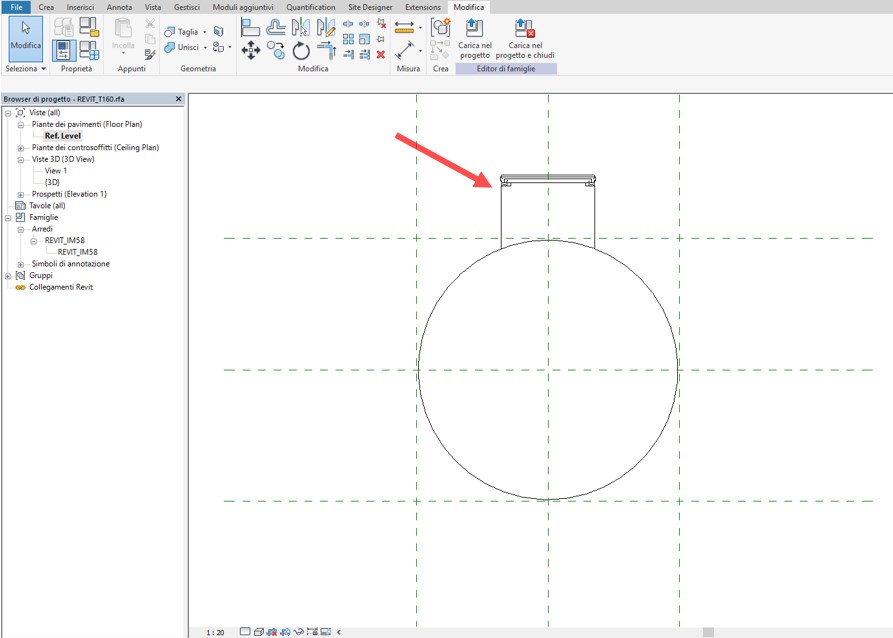
Revit – famiglia nidificata – variabile numerica 2
Come è facile immaginare ora dovremmo copiare la sedia in moto rotatorio attorno al centro del tavolo, ma la variabile (parametro) che dobbiamo inserire è proprio il numero di sedie che vogliamo destinare alla nostra soluzione di arredo, pertanto:
- Usa il comando “Matrice” all’interno della scheda Modifica;
- Seleziona “Radiale” (perché, in questo caso, la ripetizione dell’oggetto deve essere circolare);
- Lascia la spunta “Raggruppa e associa”;
- Seleziona “Ultimo”;
- Posiziona il centro di rotazione in corrispondenza del centro del tavolo (intersezione dei piani principali);
- digita 360 in “Angolo” e premi Invio.
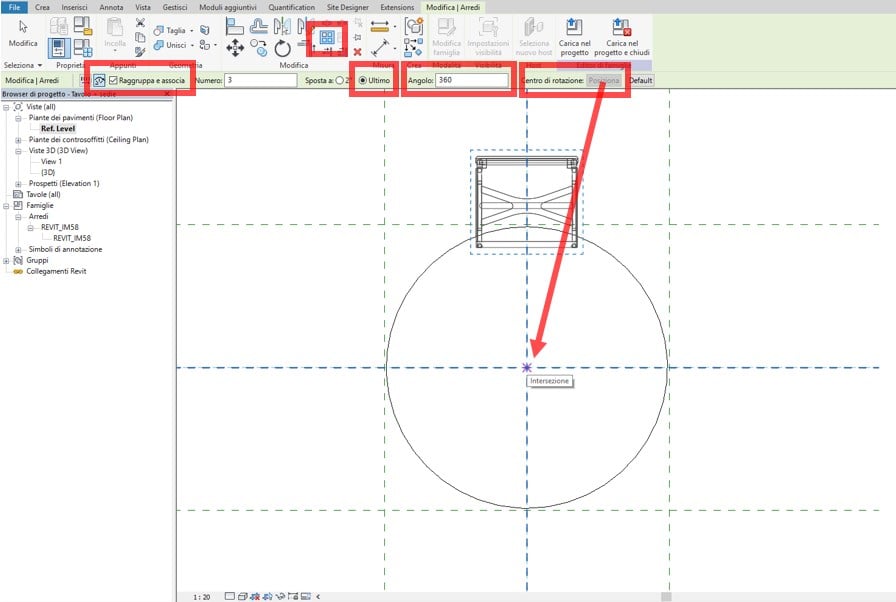
Revit – famiglia nidificata – variabile numerica 3
In questo modo viene generata una matrice radiale dell’oggetto sedia nel numero di 3 elementi (dato di default) che viene visualizzato sia all’interno della barra delle funzioni attiva sia lungo la linea di generazione del percorso di copia dell’oggetto sedia.

Revit – famiglia nidificata – variabile numerica 4
Lasciando il comando aperto, modificando il numero sul percorso vedremo modificare il numero delle sedie che la matrice genera attorno al tavolo. Possiamo affermare che il comando matrice funziona come un raggruppamento parametrico, ha al suo interno la variabile numerica già predisposta.
Prova ad aumentare pertanto il numero delle sedie da 3 a 5, in modo da verificare che la matrice si comporti effettivamente in modo corretto.
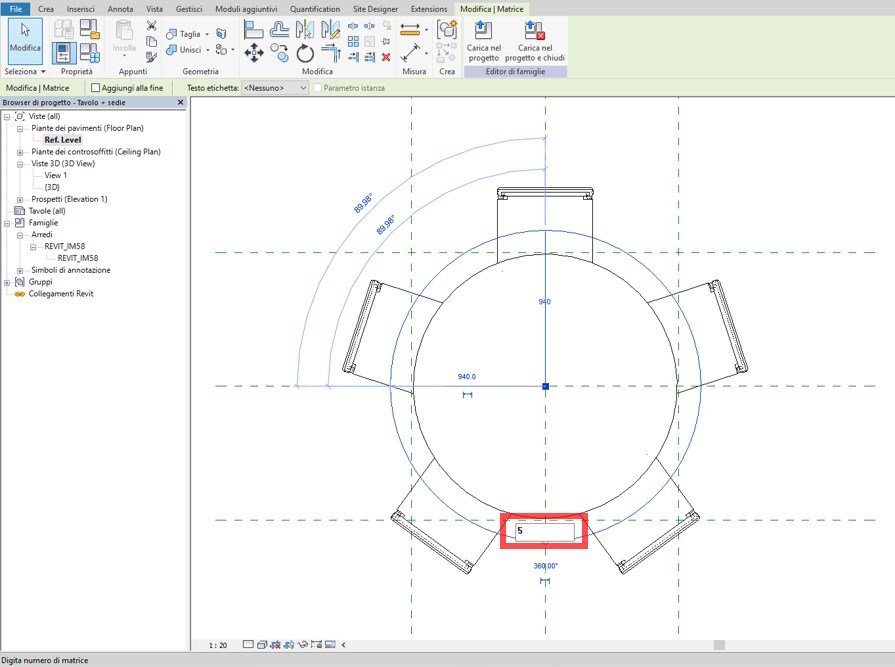
Revit – famiglia nidificata – variabile numerica 5
È importante approfondire un dettaglio: le sedie generate fanno parte come detto di un raggruppamento parametrico grafico (Matrice) e il suo comportamento subirà le direttive della Matrice fintanto che rimarrà all’interno di tale raggruppamento e pertanto è indispensabile non modificarla in tal senso.
Ciò viene graficamente evidenziato selezionando una singola sedia: questa oltre a diventare blu apparirà contornata da una linea tratteggiata.
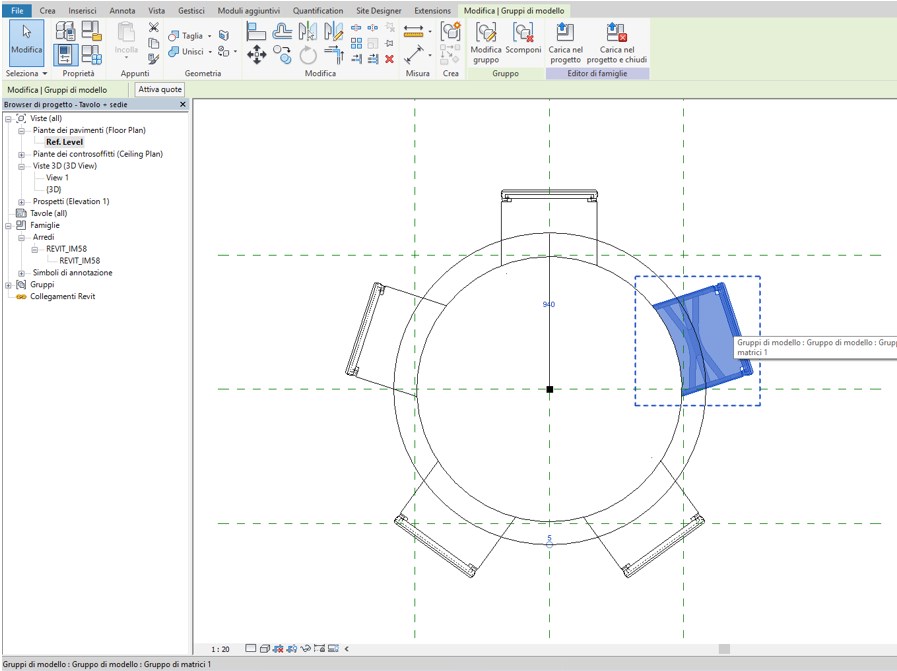
Revit – famiglia nidificata – variabile numerica 5
Ora è necessario legare la proprietà insita del comando matrice di generare una variabile numerica degli oggetti ad un parametro che ne governerà il funzionamento e che dovrà comparire tra le proprietà della famiglia “Tavolo + sedie”. In poche parole, bisogna creare il parametro "numero sedie" che comanderà quante sedie dovrà generare la famiglia "Tavolo + sedie".
La procedura è molto semplice e del tutto simile a quanto abbiamo visto in precedenza per la creazione di un nuovo parametro:
- selezioniamo il percorso della matrice;
- selezioniamo “Aggiungi parametro” dal menu a tendina “Testo di etichetta”
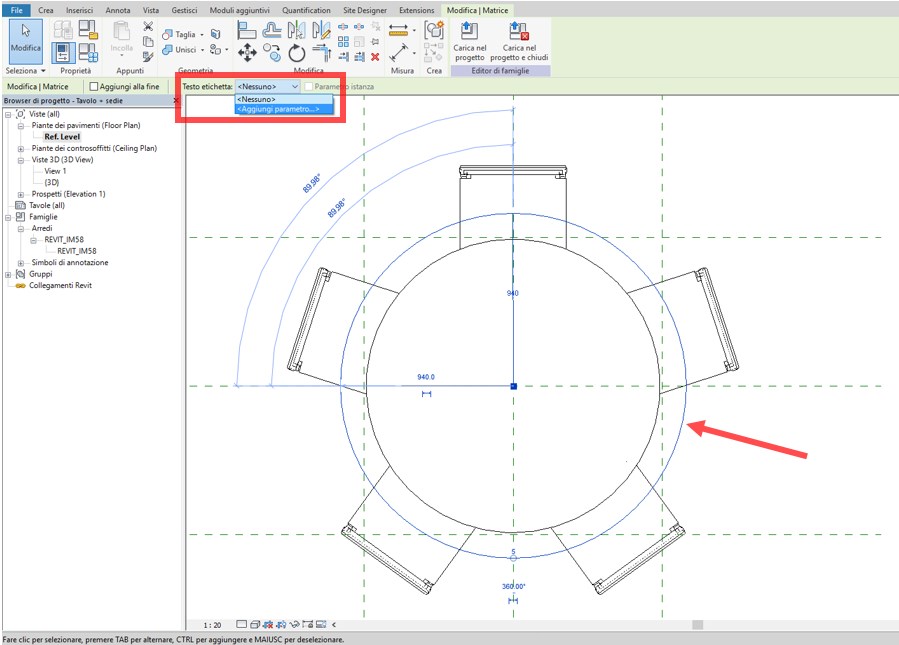
Revit – famiglia nidificata – variabile numerica 6
- Nella scheda delle proprietà che compare digita il nome del nuovo parametro (che chiameremo, per semplicità, “Numero sedie”). Nota che i campi “Disciplina” ma soprattutto “Tipo di parametro” non sono modificabili, questo perché l’unica variabile associabile alla Matrice è un numero intero.
- Importante in questo caso specifico selezionare “Istanza”. Questo ci permetterà, come vedremo in seguito, di modificare il numero delle sedie nella nostra famiglia all’interno di un ambiente di progetto, senza dover accedere alle proprietà del tipo.

Revit – famiglia nidificata – variabile numerica 6
Ora verifica che il nuovo parametro “Numero sedie” sia stato generato e che funzioni correttamente:
- accediamo al menu “Tipi di Famiglia” dalla scheda “Proprietà”;
- Verifica che il nuovo parametro sia correttamente raggruppato in “Altro”;
- prova a modificare il numero, per esempio da 5 a 6;
L’associazione applicata tra il parametro a la matrice è corretta, l’output prestazionale della famiglia prefissato è raggiunto.
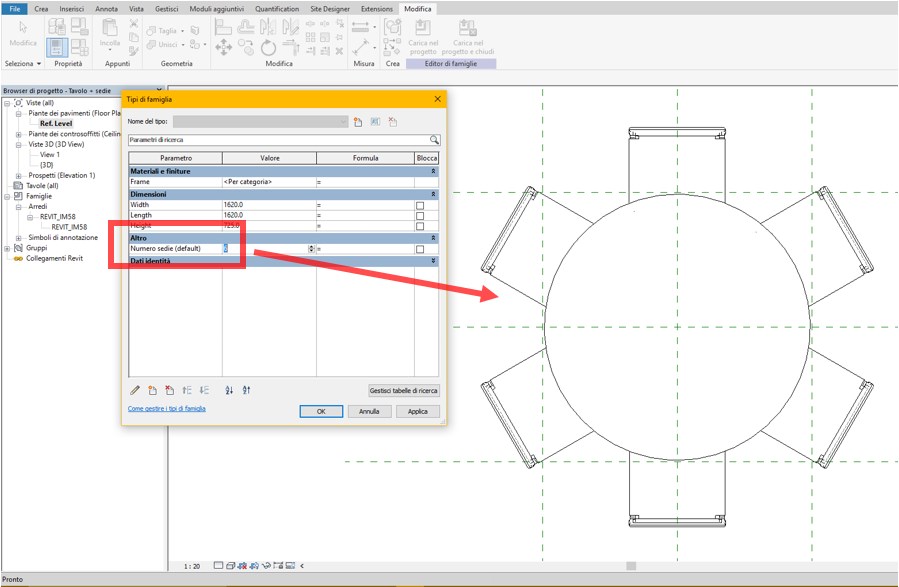
Revit – famiglia nidificata – variabile numerica 7
Per concludere, prova ad inserire la famiglia all'interno di un ambiente progettuale: selezionando si nota che, nella barra delle proprietà, compare il parametro “Numero sedie”.
(Come anticipato in precedenza, avendo generato tale parametro come “Istanza” questo adesso è modificabile immediatamente senza entrare nelle proprietà del tipo)
Prova a modificare il numero delle sedie, per esempio da 6 a 4 e guarda il risultato.

Tutto funziona correttamente.
Staff tecnico Syncronia
Syncronia Magazine
Editore: Syncronia SRL - Via Enrico Morozzo della Rocca, 8 - 20123 Milano Tel. +39 02 36752 234 Fax: +39 02 36752 235
Proprietario: STRIM Holding SRL
Direttore: Marco Mignatti
Hosting: Aruba SPA